excel100个常用技巧 汇总(3小时整理了20个Excel小技巧)
好久没跟大家分享Excel动图小技巧了,今天跟大家分享20个Excel动图小技巧,都是一些粉丝经常提问到的问题,大家可以先收藏,后期遇到类似的问题,直接套用即可,废话不多说,让我们直接开始吧
想要从零学习Excel,这里↓↓
1.取消合并批量填充先吧,随后按下快捷键F5调出定位,在【定位条件】选择【空值】点击确定
紧接着在编辑栏中输入等于号,然后点击第一个数据就是A3单元格,最后按下【Ctrl 回车】

把数据源设置为超级表后,再使用【数据验证】来设置下拉菜单,在数据源中新增数据,下拉菜单也会实现自动更新

实现这个效果,需要用到【选择性粘贴】,比如现在我们想要为所有人的考核得分都增加5分
需要先输入一个5,然后复制他,随后选择需要增加分数的区域,点击鼠标右键,在选择性粘贴的运算中选择【加】即可
它可以进行四则运算,需要根据自己的需求来设置

需要选择禁止录入重复数据的区域,然后打开【数据验证】,将【允许】设置为【自定义】,在下方将公式设置为=COUNTIF(A:A,A4)=1,在这里A4就是第一个数据的位置
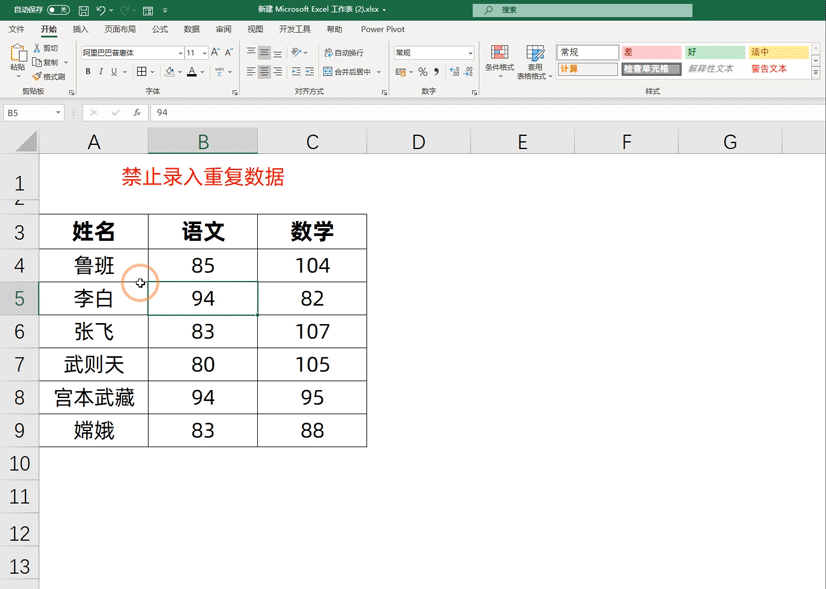
合并单元格是数据统计的毒瘤,想要禁用它也非常的简单,只需按下Ctrl T就可以将普通表转换为超级表,在超级表中合并单元格是无法使用的

首先我们选择需要更正的数据区域,然后按快捷键Ctrl 1调出格式窗口,随后点击【自定义】在类型中输入一个0然后点击确定即可
需要注意的是如果数据超过了15位,15位之后的数据会被舍去,且无法恢复

选择数据区域,按下【ctrl 1】调出格式窗口,然后找到【数值】,在负数中选择最后的一种显示样式,再设置保留小数位数0即可

首先需要选择对应的数据区域,然后按下快捷键【Ctrl 1】调出设置窗口,点击【自定义】将类型设置为:000000,这样的话输入23就会显示000023

选择需要输入性别的区域,然后按下Ctrl 1调出格式窗口,点击自定义,在类型中输入:[=1] "男";[=2]"女"
现在输入1就是显示男,输入2就会显示女

只需要在工作表名称的左边点击一下鼠标右键就能调出Excel目录,点击工作表名称就能快速的跳转到对应的工作表,这个很多人都不知道,用起来还是比较方便的

按下Ctrl F调出查找,然后找到在格式中选择【从单元格选取格式】,找到想要统计的单元格颜色,然后点击全部查找,再按下快捷键Ctrl A选择所有,在表格的右下角就会看到求和、计数、平均等结果


选中数据区域,按下Ctrl F调出查找,直接点击全部查找,随后按下Ctrl A选择所有的空白单元格,点击鼠标右键删除整行即可

按下【Ctrl P】进入打印预览,然后找到【工作表】勾选【单色打印】点击确定即可,就会仅仅打印黑色,而不打印其他颜色了

首先需要d点击【页面设置】找到【打印标题】在【顶端标题行】中选择需要打印的标题行,然后点击确定即可,按下快捷键Ctrl P进入打印预览,就会看到每一页都有标题行了
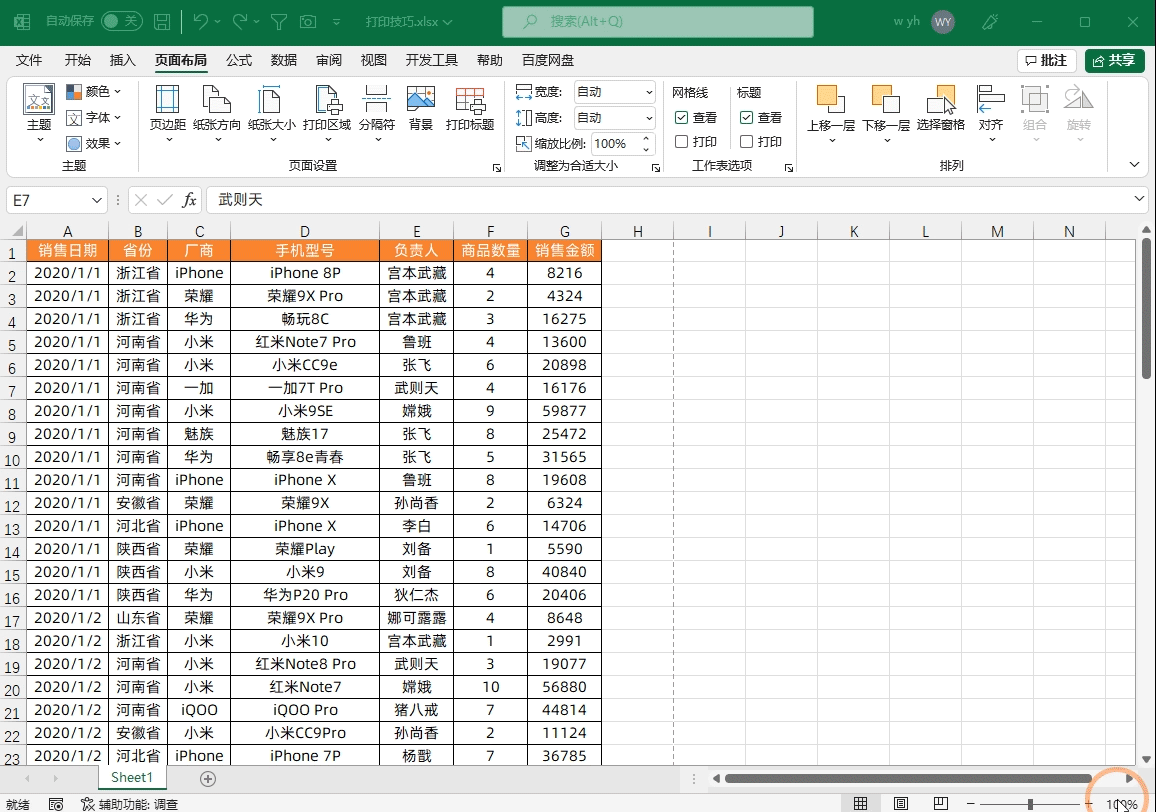
选中数据后,可以按下【F4键】来快速更改单元格的引用方式,这样就不用再一个一个的输入美元符号了
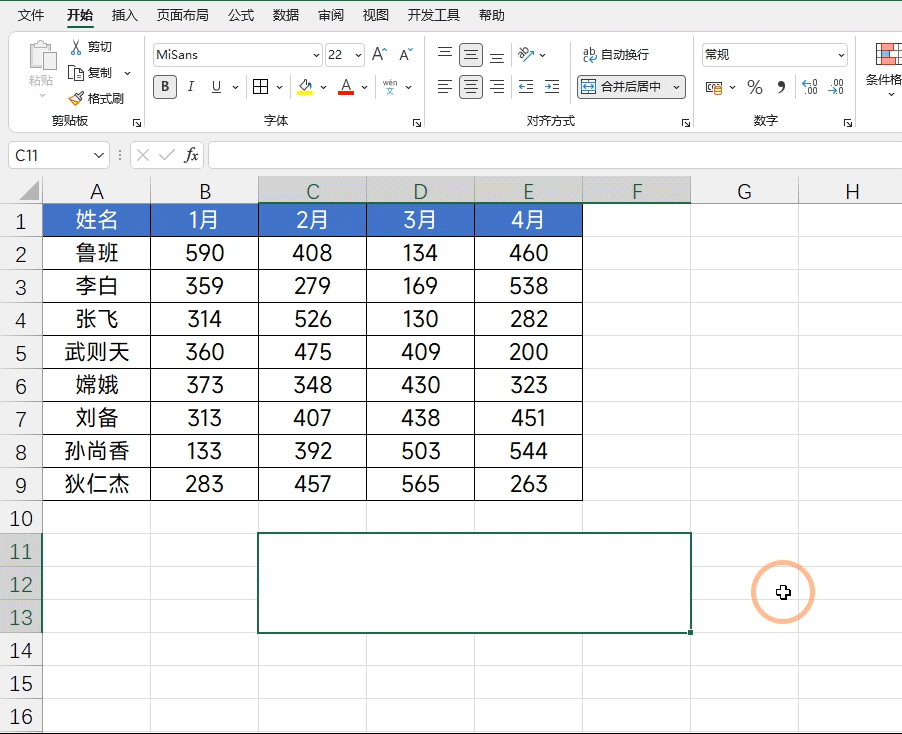
只需选择对应的数据区域,然后按下【Alt =】就能实现一键求和

选中这2列数据,然后按下快捷键【Ctrl \】,就会选中右侧的差异数据,随后为其填充一个颜色即可

只需选择数据,然后按下快捷键:Ctrl shift 1,在这里数据会进行四舍五入

只需在旁边输入想要提取的数据,然后按下快捷键【Ctrl E】即可将数据提取出来,它是需要版本支持的
Excel最低2013
WPS最低2019

录入日期:ctrl ;
录入时间:ctrl shift ;
在一个单元格中是可以同时使用这2个快捷键的,这样既可以录入日期,还能录入时间

以上就是今天分享的20个Excel小技巧,怎么样?你觉得实用吗?
我是Excel从零到一,关注我,持续分享更多Excel技巧
,免责声明:本文仅代表文章作者的个人观点,与本站无关。其原创性、真实性以及文中陈述文字和内容未经本站证实,对本文以及其中全部或者部分内容文字的真实性、完整性和原创性本站不作任何保证或承诺,请读者仅作参考,并自行核实相关内容。文章投诉邮箱:anhduc.ph@yahoo.com






